بهترین تنظیمات دسته FC 24 | با کنترل بیشتر بازی کنید

ایجاد تغییرات در تنظیمات دسته میتواند بازی شما را تا حد زیادی بهبود دهد و کنترل شما را نسبت به اتفاقات بازی افزایش دهد. به همین دلیل است که گیمرهای حرفهای در کامپیوتر از ماوس گیمینگ و کیبورد گیمینگ استفاده میکنند؛ چرا که میزان تنظیمات بیشتری را در اختیارشان قرار میدهد. در این مطلب نیز قصد داریم تا با بهترین تنظیمات دسته FC 24 برای بهبود عملکرد شما در بازی آشنا شویم.
البته این نکته را در نظر داشته باشید که این تنظیمات برای همه بهترین محسوب نمیشود و فاکتورهای فراوانی در این که بهترین حالت ممکن برای هر کس چه کسی است دخیلاند. اما این تنظیمات نقطه شروع خوبی برای شماست تا با شروع از این تنظیمات و ایجاد تغییرات جزئی به مرور به بهترین حالت و تنظیمات دسته برای خود برسید.
بیشتر بخوانید: سریع ترین بازیکنان FC 24 | بهترین تنظیمات دوربین برای FC 24
تنظیمات FIFA در سالهای گذشته
EA Sports در چند بازی آخر خود تنظیمات دسته فراوانی را به بازی اضافه کردهاست و بزگترین تغییر این تنظیمات در سال گذشته Competitive Master Switch بود. این قابلیت باعث میشود تا بتواند بین تنظیمات Competitive یا رقابتی و non-Competitive خود سوئیچ کند.
البته در نظر داشته باشید که این تنظیم همیشه برای حالات بازی Division Rivals, Weekend League (FUT Champions), Online Seasons, Co-op Seasons و Pro Clubs فعال خواهد بود.
تنظیمات Competitive شامل موارد زیر میشوند:
- Contextual Agile Dribbling: Off
- Auto Clearances: Off
- Auto Flair Pass: Off
- Auto Shots: Off
- Assisted Headers: Off
- Jockey: Manual
- Through Pass Assistance: Semi
- Defense: Tactical Defending
یکی دیگر از قابلیتها و تنظیمات جدید Icon Switching است. این قابلیت با فشار جوی استیک R یا راست و حرکت آن به یک جهت فعال میشود. ما فکر میکنیم که این قابلیت بیشتر ممکن است باعث گیج شدن افراد شود و در موقعیتهای حساس حتی باعث اشتباه افراد شود.

پیشنهاد میکنیم تا این قابلیت را غیر فعال کرده و از آن استفاده نکنید.
بیشتر بخوانید: حرکات تکنیکی EA FC 24 – لیست حرکات تکنیکی بازیکنان
بهترین تنظیمات دسته EA FC 24
در ادامه با بهترین تنظیمات دسته FC 24 آشنا میشویم. توجه کنید که این تنظیمات و تاثیر آنها ممکن است با آپدیت یا پچ بازی توسط EA تغییر کند؛ اما فکر نمیکنیم که این اتفاق بیافتد به این دلیل که سختار اصلی این تنظیمات چندین سال است که تغییر نکرده است. اما همچنان این امکان وجود دارد.
همچنین تنظیماتی که معرفی میکنیم تمام تنظیمات دسته را تغییر نمیدهد و پیشنهاد میکنیم تا برخی از تنظیمات را در حالت پیشفرض خود نگهدارید.
به علاوه این که اگر با توجه به شبک بازی خود احساس میکنید که با تغییرات جزئی میتواند این تنظیمات را برای خود بهتر کنید، این کار را بکنید، هدف ما شروع از این نقطه و نزدیک و نزدیکتر شدن به تنظیمات خاص و مناسب شماست.
تنظیمات FC 24 که باید تغییر دهید
- FIFA Trainer: Hide
ما توصیه مییم تا این تنظیم را غیر فعال کنید، مگر این که تازه شروع به انجام بازیهای FIFA و FC 24 کرده باشید. این تنظیم در هنگام شود و پاس جهت حرکت توپ را به شما نشان میدهد تا به شما در انجام این کار با دقت کافی کمک کند.
- Timed Finishing: On
برخلاف چند سال گذشته، تنظیم Timed Finishing در FIFA 22 طرفداران زیادی پیدا کرد و در FC 24 نیز به همین شکل است. بازیکنانی که با این قابلیت بازی تجربه کار دارند نسبت به افرادی که با آن آشنایی کافی ندارد، برتری دارند. غالب شدن به این قابلیت میتواند به راحتی شما را به پیروزی برساند. این قابلیت برای ضربات تکنیکی و شوت به گوشههای دروازه بسیار کاربردی است.
- Auto Switching Move Assistance: None
این تنظیم مشخص میکند که زمان سوئیچ کردن به یک بازیکن دیگر چقدر در انتقال یافتن دستورات و جهت حرکت کمک شود. اگر آن را روی High بگذارید، تغییر حهت ناگهانی تقریبا غیر ممک خواهد شد. پیشنهاد میکنیم تا این تنظیم را روی none قرار دهید. این حالت بیشترین کنترل و آزادی حرکت را به شما میدهد.
- Icon Switching: Off
همانطور که توضیح دادیم، بهتر است تا این تنظیم را غیر فعال کنید چراکه باعث گیج شدن خودتان میشود.
- Analog Sprint: Off
اگر تنظیم Analog Sprint را فعال نگهدارید، میتوانید با میزان فشار دکمه دویدن، سرعت خود را تنظیم کنید. اما همیشه بهتر است تا با سرعتی ثابت و بیشترین سرعت ممکن بدوید، پس بهتر است تا این تنظیم را غیر فعال کنید.
تنظیمات FC 24 که بهتر است تغییر ندهید
- Next Player Switch Indicator: On
این تنظیم به شما نشان میدهد که با فشار L1 یا LB به کدام بازیکن سوئیچ خواهید کرد.
- Pass Block Assistance: On
کامپیوتر با این قابلیت به صورت خودکار در صورتی که تیم حریف پاسب بدهند که شما بتوانید مانع رسیدن آن شوید، به طور خودکار این کار را میکند.
- Auto Switching: Lobs, Cross Passes, and Loose Balls
پیشنهاد میکنیم تا این تنظیم را خاموش نکنید، این تنظیم باعث میشود تا زمانی که سوپ رها شده و در کنترل کسی نیست، به صوت خودکار نزدیکترین بازیکن شما به توپ انتخاب شود و شما با او به سمت توپ بدوید.
- Clearance Assistance: directional
- Player Lock: On
- Right Stick Switching Reference: Player Relative
- Ground Pass Assistance: Assisted
- Shot Assistance: Assisted
- Lob Pass Assistance: Assisted
- Save Assistance: Assisted
- Pass Receiver Lock: Late
این تنظیم به شما این امکان را میدهد تا بتوانید تا لحظه آنخر جهت پاس یا شوت خود را کنترل کنید و تغییر دهید. داشتن این کنترل در لحظاتی که ناگهان موقعیت بازیکنان تغییر میکند بسیار حیاتی است. همچنین فعال بودن این تنظیم در هنگام بازی آنلاین که لگ خواهید داشت، نیاز خواهد بود.
بیشتر بخوانید: بهترین DNS برای PS4 و PS5 | بهترین DNS برای Xbox One/Series X|S
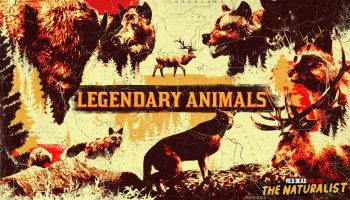


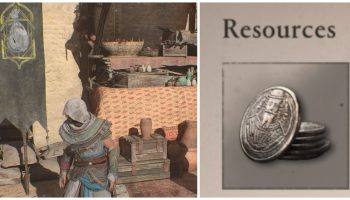

سلام میشه بفرمائید چطور میتونم کنترل جهت بازیکنها رو با جهت ها انجام بدم وشوک خاموش کنم
با سلام، باید به تنظیمات بازی و بخش Controller Settings بروید و با تغییر مپ حرکت بازیکنان از جوی استیک چپ + جهت به دکمههای جهت دسته تغییر دهید.
سلام نمی پلیر و چطور خاموش کنم زمان دفاع کردن دو ال همزمان هست و دو بازیکن واسه گرفتن توپ سویچ میشه ممنون میشم راهنماییم کنید….
سلام منم این مشکل رو دارم میشه لطفا توضیخ بدید چطوری میشه نکس پلیر رو آففف کرد؟؟
ببخشید نکس پلیر اشتباه تایپی شد
سلام:ما نمیتونیم از اون چهار جهت استفاده کنیم باید با غلطک بازی کنیم اونم نمیچسبه
درود چگونه ویبره رو خاموش کنم
با سلام، در Settings > Game Settings در تب Gameplay به پایین صفحه بروید، تنظیم آخر این صفحه User Vibration Feedback است؛ آن را به حالت خاموش یا Off درآورید.
سلام تنظیمات دسته رو روی آلترنت میذارم ولی فقط یه دسته ذخیره میشه اون دسته دیگه دوباره میره روی کلاسیک.چکار باید بکنم؟
با سلام، باید هر دسته که عملا میشود هر بازیکن، به صورت جداگانه تنظیمات دکمه کلاسیک و آلترنیت را برای خودش انتخاب کند.
جدا تنظیم میکنم هر دسته رو ولی بازم میره روی کلاسیک دسته ی دوم
دقیقا منم همین مشکل رو دارم راه حل چیه؟
سلام دوستان.سطح بازی چگونه میتونم سختتر کنم هارد بشه؟
با سلام چطور لرزش دسته رو هنگام گلزدن فعال کنم
سلام جای شوت وساطت عوض شده چطوری درستش کنم
سلام همه تنظیمات رو زدم ولی رو یکی از دسته هاس جفتش نمیشه
سلام وقت بخیر چطور تعویض خودکار بازیکنان در حین بازی رو خاموش کنم